1.准备
安装软件
VS2019
将如下内容添加到path
nmake相关
C:\Program Files (x86)\Microsoft Visual Studio\2019\Professional\VC\Tools\MSVC\14.26.28801\bin\Hostx64\x64
配置编译相关
C:\Program Files (x86)\Microsoft Visual Studio\2019\Professional\VC\Auxiliary\Build
将如下内容添加到INCLUDE
编译文件相关:不一定需要
C:\Program Files (x86)\Microsoft Visual Studio\2019\Professional\VC\Tools\MSVC\14.26.28801\include
strawberry-perl-5.32.1.1-64bit.msi
下载链接:https://strawberryperl.com/download/5.32.1.1/strawberry-perl-5.32.1.1-64bit.msi
安装后将路径加入到path中,一般安装时会自动添加;我是默认安装,path添加如图
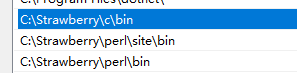
nasm-2.15.05-installer-x64.exe
下载链接:https://www.nasm.us/pub/nasm/releasebuilds/2.15.05/win64/nasm-2.15.05-installer-x64.exe
并将安装路径
C:\Users\MI_SW\AppData\Local\bin\NASM
添加到path
下载openssl源码
参考网址:/source/index.html (openssl.org)![]() https://www.openssl.org/source/
https://www.openssl.org/source/
开始编译:
进入openssl文件夹,运行系统终端(cmd);执行如下命令
1.vcvarsall.bat x86_x64
2.perl Configure VC-WIN64A --prefix=D:\openssl\install
D:\openssl\install 是自定义路径,可自行设置
3.nmake
这一步需要的时间比较长,看个人情况而定,也会遇到一些问题,主要是前面的path是否添加准确
4.nmake test
5.nmake install
参考资料:
通过命令行使用 Microsoft C++ 工具集 | Microsoft Docs






















 230
230











 被折叠的 条评论
为什么被折叠?
被折叠的 条评论
为什么被折叠?








